konwertuj MPG / MPEG na MP4 z dużą szybkością i wysoką jakością obrazu / dźwięku.
- Konwertuj AVCHD na MP4
- Konwertuj MP4 na WAV
- Konwertuj MP4 na WebM
- Konwertuj MPG na MP4
- Konwertuj SWF na MP4
- Konwertuj MP4 na OGG
- Konwertuj VOB na MP4
- Konwertuj M3U8 na MP4
- Konwertuj MP4 na MPEG
- Osadź napisy w MP4
- Rozdzielacze MP4
- Usuń audio z MP4
- Konwertuj wideo 3GP na MP4
- Edytuj pliki MP4
- Konwertuj AVI na MP4
- Konwertuj MOD na MP4
- Konwertuj MP4 na MKV
- Konwertuj WMA na MP4
- Konwertuj MP4 na WMV
2 różne łatwe metody szybkiego dodawania napisów do filmów w YouTube
 Zaktualizowane przez Lisa Ou / 07 lutego 2023 16:30
Zaktualizowane przez Lisa Ou / 07 lutego 2023 16:30Aktywacja lub dodanie napisów jest lepsze, zwłaszcza gdy film jest w innym języku na YouTube. W takim przypadku łatwiej i lepiej zrozumiesz wideo. Z drugiej strony to nie jedyna zaleta dodanie napisów do filmu. Możesz go użyć, jeśli wyjaśniasz na swoim filmie, a dźwięk nie jest słyszalny. Co zrobić, jeśli film, który oglądasz, nie jest Twoim? Nie musisz się tym stresować. Istnieje wiele sposobów, aby dowiedzieć się, jak dodać napisy do YouTube do filmu, który nie należy do Ciebie. Możesz to odkryć za pomocą FoneLab Video Converter Ultimate lub samego YouTube. Jeśli ich nie znasz, możesz polegać na tym artykule. Pokaże Ci najszybsze metody dodawania napisów do filmów na YouTube.
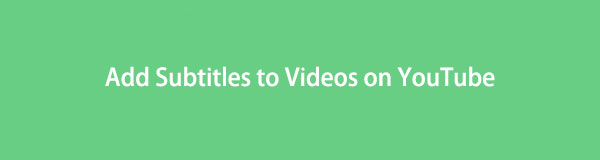

Lista przewodników
Część 1. Jak dodać napisy do cudzych filmów na YouTube
Kiedy oglądasz filmy na YouTube, zdarza się, że nie rozumiesz osoby, która mówi. Najczęściej dzieje się tak podczas oglądania samouczków. Przykłady obejmują gotowanie, mocowanie urządzeń i nie tylko. Bardzo ważne jest, aby zrozumieć procedurę, aby uniknąć błędów. Pytanie do tego problemu brzmi: jak dodać automatycznie generowane napisy na YouTube? Dodawanie napisów do oglądanego filmu jest trudne, ponieważ obejmuje wiele procedur. Jednak nadal masz szczęście, ponieważ poniżej zobaczysz szybkie kroki! Jedyne, co powinieneś zrobić, to przeczytać i odpowiednio je wykonać. Jeśli jesteś gotowy, aby dodać napisy do swojego filmu na YouTube, przejdź dalej.
Video Converter Ultimate to najlepsze oprogramowanie do konwersji wideo i audio, które może konwertować MPG / MPEG na MP4 z dużą szybkością i wysoką jakością obrazu / dźwięku.
- Konwertuj dowolne wideo / audio, takie jak MPG, MP4, MOV, AVI, FLV, MP3 itp.
- Obsługuje konwersję wideo 1080p / 720p HD i 4K UHD.
- Potężne funkcje edycji, takie jak Przycinanie, Kadrowanie, Obracanie, Efekty, Ulepszenie, 3D i więcej.
Krok 1Uruchom witrynę YouTube na swoim komputerze. Wyszukaj filmy, które chcesz obejrzeć na swoim komputerze. Następnie, gdy nie widzisz napisów pod filmem, musisz go aktywować. Pierwszą rzeczą, którą musisz lub powinieneś zrobić, jest kliknięcie Przycisk Trzy kropki u dołu aktualnie odtwarzanego filmu.
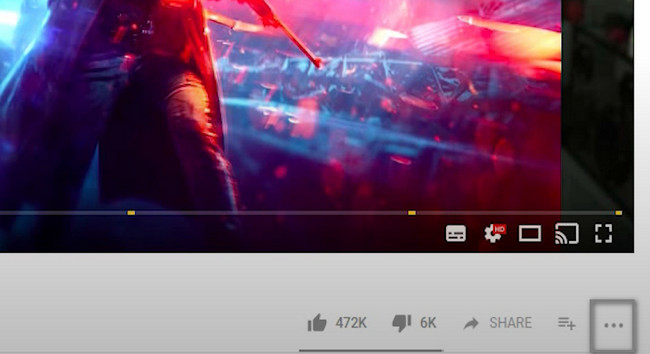
Krok 2Po tym pojawi się przycisk rozwijania. Najlepiej byłoby wybrać tzw Dodaj tłumaczenia przycisk w głównym interfejsie serwisu. W takim przypadku witryna wyświetli napisy utworzone przez właściciela filmu.
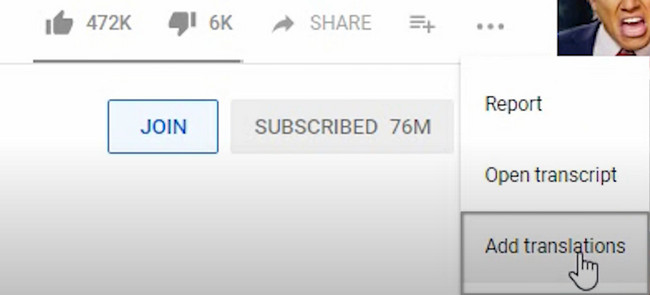
Krok 3Po lewej stronie filmu zobaczysz napisy. U góry zobaczysz język, którego używa właściciel. Jeśli nie rozumiesz tego konkretnego języka, możesz wybrać żądany język, klikając przycisk Zmień język poza tym.
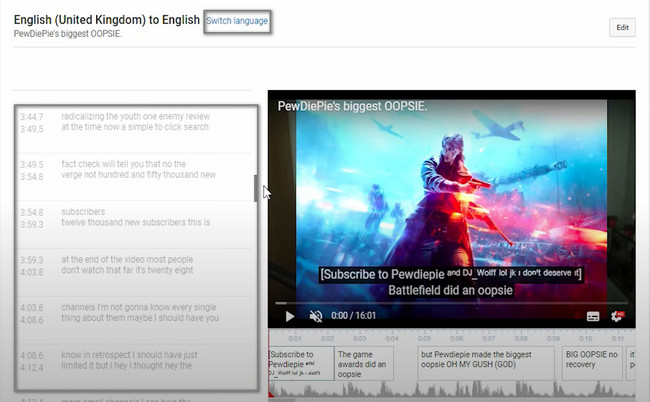
Krok 4Możesz kliknąć Edytuj u góry filmu, aby poprawić lub zmodyfikować napisy. Następnie wystarczy kliknąć tłumaczenie, które chcesz edytować. Następnie kliknij Wygląda dobrze przycisk , aby zapisać zmiany w napisach. Następnie przejdź do filmu, a następnie odtwórz go. Zobaczysz edytowane przez siebie napisy. Ponadto oznacza to, że z powodzeniem edytujesz całe napisy wideo.
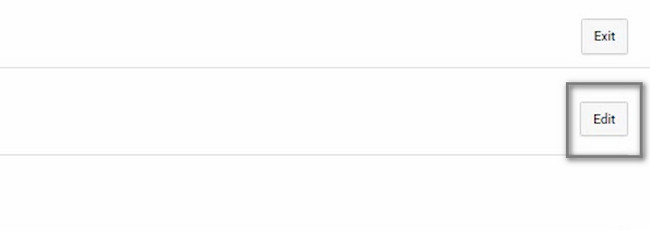
Po nauczeniu się, jak dodawać napisy do czyjegoś filmu na YouTube, teraz lepiej oglądać na stronie internetowej. Czy wiesz, jak bez wysiłku dodawać napisy do filmu? Jeśli nie, nadszedł czas, aby odkryć wiodące oprogramowanie, które Ci w tym pomoże.
Część 2. Jak dodawać napisy do filmów za pomocą FoneLab Video Converter Ultimate
Kiedy dodajesz napisy, musisz być pewny co do słów, które umieszczasz. Z tego powodu mają wpływ na Twoje filmy. Szukasz wydajnego narzędzia, które pomoże Ci dodać napisy? FoneLab Video Converter Ultimate to fantastyczne oprogramowanie dla Ciebie! Może też pomóc Ci dowiedzieć się, jak dodawać napisy w różnych językach w YouTube. Oprócz dodawania napisów możesz edytować swój film, korzystając z jego niesamowitych funkcji. Co najważniejsze, możesz wybrać preferowany format wideo dla swojego filmu. Jest to korzystne dla Ciebie, ponieważ nie musisz konwertować, jeśli Twoje urządzenie nie obsługuje formatu pliku wideo. Jeśli jesteś zainteresowany korzystaniem z tego narzędzia, przejdź dalej.
Video Converter Ultimate to najlepsze oprogramowanie do konwersji wideo i audio, które może konwertować MPG / MPEG na MP4 z dużą szybkością i wysoką jakością obrazu / dźwięku.
- Konwertuj dowolne wideo / audio, takie jak MPG, MP4, MOV, AVI, FLV, MP3 itp.
- Obsługuje konwersję wideo 1080p / 720p HD i 4K UHD.
- Potężne funkcje edycji, takie jak Przycinanie, Kadrowanie, Obracanie, Efekty, Ulepszenie, 3D i więcej.
Krok 1Kliknij Darmowe pobieranie przycisk, aby pobrać potężne narzędzie do dodawania napisów do filmu. Następnie musisz poczekać na zakończenie procesu pobierania. Zaznacz pobrany plik FoneLab Video Converter Ultimate i skonfiguruj go natychmiast na swoim komputerze. Zainstaluj go po tym, a następnie uruchom. Uruchom narzędzie i poznaj jego unikalne funkcje.
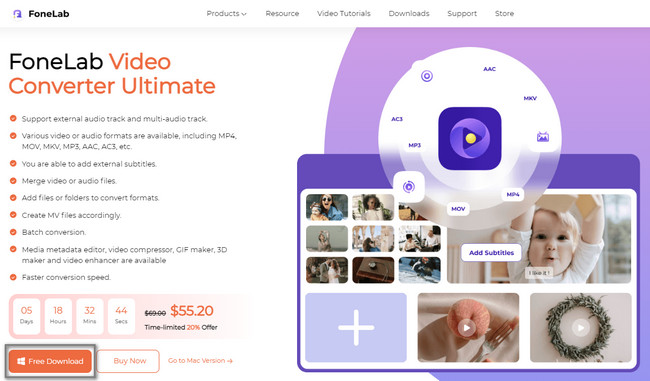
Krok 2W górnej części głównego interfejsu wybierz Przetwornik przycisk. Zobaczysz funkcje związane z konwersją wideo. Następnie zaznacz Dodaj przycisk po lewej stronie narzędzia. Musisz wybrać film, do którego chcesz dodać napisy. Zobaczysz wideo poniżej. W dolnej części narzędzia wybierz lokalizację swojego filmu na komputerze.
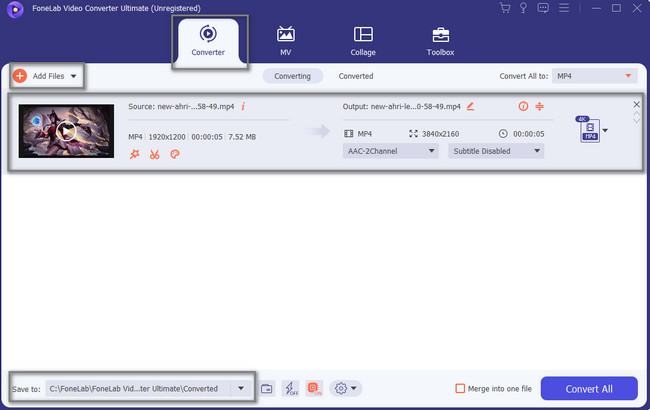
Krok 3Możesz edytować wideo przed dodaniem napisów. Możesz użyć narzędzia do edycji pod nazwą przesłanego filmu. Po prawej stronie filmu zobaczysz wybrany format wideo i czas trwania. Przed konwersją musisz pobrać napisy wideo. Następnie wybierz tzw Dodaj napisy wśród ikon rozwijanych. Komputer wyświetli File Explorer, a następnie wybierz Podtytuł chcesz umieścić.

Krok 4Po prawej stronie narzędzia wybierz format pliku wideo po jego przekonwertowaniu. Po edycji wideo możesz teraz przejść do procesu konwersji. Kliknij Skonwertuj wszystko przycisk, aby rozpocząć proces. Nie przerywaj procedury, aby uzyskać lepsze wrażenia. Po konwersji zobaczysz wideo w jednym z folderów na swoim komputerze. Teraz możesz oglądać wideo z napisami.
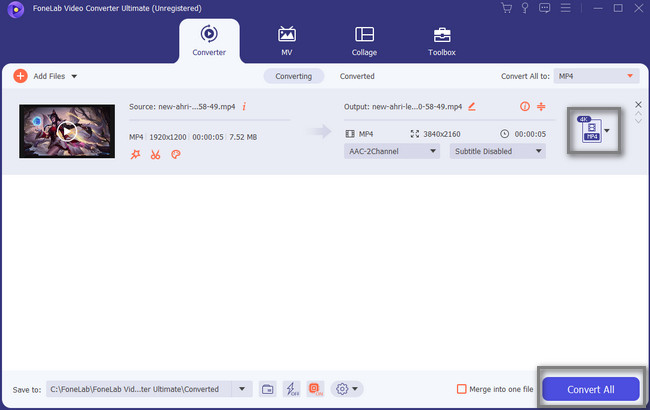
Video Converter Ultimate to najlepsze oprogramowanie do konwersji wideo i audio, które może konwertować MPG / MPEG na MP4 z dużą szybkością i wysoką jakością obrazu / dźwięku.
- Konwertuj dowolne wideo / audio, takie jak MPG, MP4, MOV, AVI, FLV, MP3 itp.
- Obsługuje konwersję wideo 1080p / 720p HD i 4K UHD.
- Potężne funkcje edycji, takie jak Przycinanie, Kadrowanie, Obracanie, Efekty, Ulepszenie, 3D i więcej.
Część 3. Często zadawane pytania dotyczące dodawania napisów do filmów na YouTube
Pytanie 1. Jak dodać napisy do filmów na YouTube, jeśli jesteś ich właścicielem?
Zaloguj się na swoje konto YouTube. Następnie kliknij Treść przycisk po lewej stronie programu. Później zaznacz pola wyboru obok wszystkich pól, do których chcesz dodać napisy. Kliknij Edytuj > Język wideo > Język wideo.
Pytanie 2. Jak automatycznie dodać napisy do filmu na Instagramie?
Bardzo łatwo jest dodać automatyczne napisy do filmu na Instagramie. Możesz go aktywować, przechodząc do Ustawienia zaawansowane aplikacji w telefonie. Następnie musisz przełączyć Pokaż nagłówki Sekcja. Trzeba też zauważyć, że AI za napisami będzie się stale poprawiać podczas korzystania z niego.
Pytanie 3. Czy Facebook automatycznie dodaje napisy do filmów?
Odpowiedź na to pytanie brzmi: tak. Facebook umożliwia użytkownikom używanie i generowanie napisów do filmów, które przesyłają na swoje strony firmowe. Idź do Narzędzia publikowania głównego interfejsu i zlokalizuj plik video Library. Następnie musisz kliknąć przycisk Edytuj wideo i napisy przycisk , aby dostosować napisy. Na koniec należy zaznaczyć Generuj swój przycisk, aby zastosować zmiany na swoim koncie na Facebooku.
Video Converter Ultimate to najlepsze oprogramowanie do konwersji wideo i audio, które może konwertować MPG / MPEG na MP4 z dużą szybkością i wysoką jakością obrazu / dźwięku.
- Konwertuj dowolne wideo / audio, takie jak MPG, MP4, MOV, AVI, FLV, MP3 itp.
- Obsługuje konwersję wideo 1080p / 720p HD i 4K UHD.
- Potężne funkcje edycji, takie jak Przycinanie, Kadrowanie, Obracanie, Efekty, Ulepszenie, 3D i więcej.
W skrócie, FoneLab Video Converter Ultimate to najłatwiejsze narzędzie, które pomoże Ci dodać napisy do filmu. Nie przegap tego doskonałego narzędzia! Chcesz go używać na swoim komputerze? Pobierz teraz!
